Blog
Brother TN-221 / TN-225, Réinitialisation Toner

Il existe deux procédures pour réinitialiser la TN-221 & TN225, selon que vous possédez un périphérique d'impression seulement (série HL) ou un périphérique multifonction (série MFC).
Choisissez pour quel type d'imprimante vous voulez effectuer la réinitialisation.
| Brother MFC | Brother HL |
| Lire les commentaires | Laissez votre commentaire |
Appareil multifonction (séries MFC): MFC-9130CW et MFC-9340CDW
Si vous possédez un appareil multifonction Brother (séries MFC) et que vous avez récemment remplacé votre cartouche de toner TN-221 & TN-225, vous pouvez réinitialiser manuellement le toner restant.
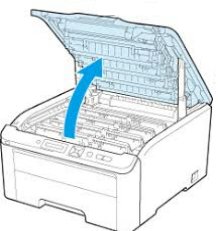
- Assurez-vous que l'imprimante est allumée
- Appuyez sur la touche Annuler/ Supprimer (X) pour faire apparaître le menu principal jusqu'à un message d'erreur s’affiche sur l’écran LCD.
- Appuyez sur les touche pour faire apparaître le clavier numérique.
- Appuyez sur l’astérisque (étoile) sur le clavier numérique. Il est important de se rappeler de sa position car le clavier ne sera pas illuminé plus tard.
- Appuyez sur la touche d’accueil pour revenir au menu principal.
- Soulevez le couvercle avant de l’imprimante pour avoir accès aux cartouches.
- Une fois le couvercle soulevé, appuyez et maintenir environ 5 secondes sur la touche astérisque (étoile).
- Le menu de réinitialisation apparaîtra maintenant sur l’écran LCD.
- K-TNR-221 Noir (Rendement standard) / (Haut rendement)
- C-TNR-221 Cyan (Rendement standard) / C-TNR-225 Cyan(Haut rendement)
- Y-TNR-221 Jaune (Rendement standard) / Y-TNR-225 Jaune (Haut rendement)
- M-TNR-221 Magenta (Rendement standard) / M-TNR-225 Magenta (Haut rendement)
- L’écran LCD affichera “acceptée” une fois la réinitialisation complétée
- Fermez le couvercle.

Appareil multifonction (séries MFC): MFC-9330CDW
Si vous possédez un appareil multifonction Brother (séries MFC) et que vous avez récemment remplacé votre cartouche de toner TN-221 & TN-225, vous pouvez réinitialiser manuellement le toner restant.
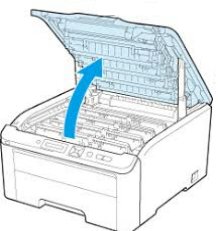
-- Assurez-vous que l'imprimante est allumée
- Ouvrez le couvercle de l'imprimante pour faire voir les cartouches de toner
- Appuyez et maintenez la touche astérisque (*) pendant cinq (5) secondes (en gardant le couvercle ouvert)
- L'écran LCD devrait afficher un nouveau menu.
- Naviguer à travers le menu afin de sélectionner la couleur et le rendement.
- K-TNR-221 Noir (Rendement standard) / (Haut rendement)
- C-TNR-221 Cyan (Rendement standard) / C-TNR-225 Cyan(Haut rendement)
- Y-TNR-221 Jaune (Rendement standard) / Y-TNR-225 Jaune (Haut rendement)
- M-TNR-221 Magenta (Rendement standard) / M-TNR-225 Magenta (Haut rendement)
- Réinitialiser? Apparaîtra sur l'écran Sélectionnez "Oui".
- Fermez le couvercle de l'imprimante.
Alternative : Si la touche astérisque (*) ne fonctionne pas, essayez plutôt le signe dièse / chiffre

Périphérique d'impression uniquement (série HL)
- Assurez-vous que l'imprimante est allumée
- Soulevez le couvercle avant de l’imprimante comme pour changer les cartouches.
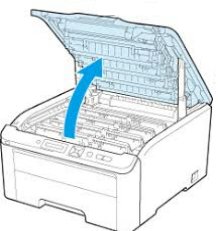
- Le couvercle soulevé, appuyez simultanément sur les touches "Secure" et "Annuler/Arrêter"
- L’écran LCD affichera réinitialisation
- Naviguez à travers le menu afin de sélectionner la couleur et le rendement à réinitialiser
- K-TNR-221 Noir (Rendement standard) / (Haut rendement)
- C-TNR-221 Cyan (Rendement standard) / C-TNR-225 Cyan(Haut rendement)
- Y-TNR-221 Jaune (Rendement standard) / Y-TNR-225 Jaune (Haut rendement)
- M-TNR-221Magenta (Rendement standard) / M-TNR-225 Magenta (Haut rendement)
- L’écran LCD affichera “acceptée” une fois la réinitialisation complétée
Fermez le couvercle.

| Lire les commentaires | Laissez votre commentaire |
Source of information: Service support, Brother & SCC & Uninet & Summit







Laissez votre commentaire